Efnisyfirlit
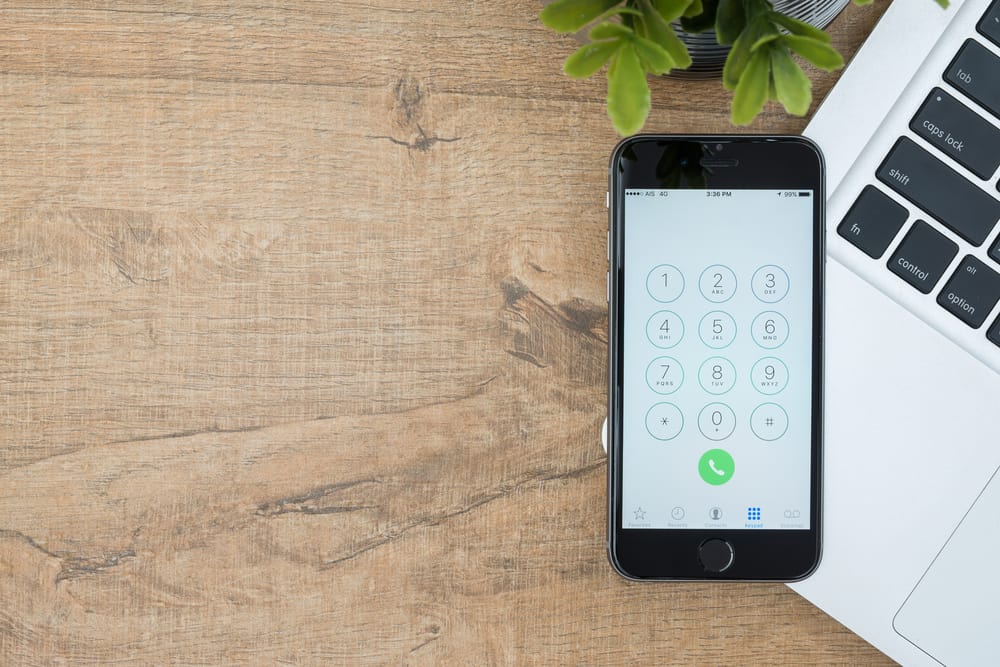
Það virðist pirrandi þegar þú ert að reyna að ná í símann þinn og hann hættir að hringja áður en þú getur svarað honum. Í þessu tilfelli gætirðu velt því fyrir þér að hringitónn iPhone þíns sé of stuttur? En þú getur bara giska á og aldrei vita hversu lengi hringitónninn er.
FlýtisvarHringitónninn getur varað í að hámarki 40 sekúndur á iPhone, sem er hámarkið sem iOS setur. Allir hringitónar sem eru lengri en þessi tími, hvort sem kerfi hans er sjálfgefið eða sérsniðið, gæti ekki samstillst við nein Apple tæki.
Við tókum okkur tíma til að skrifa leiðbeiningar þar sem útskýrt er hversu lengi hringitónninn getur verið á iPhone og aðferðirnar til að lengja hringitónstímann í hámarkstakmörk tækisins þíns.
Efnisyfirlit- Tímalengd hringitóna á iPhone
- Lengja lengd hringitóns á iPhone
- Aðferð #1: Notkun raddsímtalsflutnings
- Aðferð #2: Stilling hringitónslengd með iTunes
- Skref #1: Uppsetning iTunes
- Skref #2: Stilling á lengd
- Skref #3: Umbreytir skrá í Hringitónn
- Skref #4: Hringitónn stilltur á iPhone
- Samantekt
Tímalengd hringitóna á iPhone
Hámarkshringingartími iPhone er 40 sekúndur sem er takmarkað fyrir allar hringitónaskrár á iPhone. Ekki er víst að allir hringitónar sem eru lengri en 40 sekúndur samstillast við iTunes og iOS tæki.
Tímalengd hringingar getur einnig verið mismunandi eftir því hvaða símafyrirtæki þú notar. Til dæmis, theVenjulegur hringingur á AT&T iPhone er sjálfgefið takmarkaður við 20 sekúndur , sem getur náð allt að 30 eða 40 sekúndur að beiðni notandans.
UpplýsingarEf þú hafa sett upp talhólfsskilaboð á iPhone þínum, hefðbundin hringitónslengd er minna en 40 sekúndur sem er takmarkað af Apple hugbúnaðinum.
Sjá einnig: Af hverju mun fartölvan mín ekki kveikja á?Lengja lengd hringitóns á iPhone
Ertu að spá í hvernig á að lengja hringitónatímann á iPhone þínum? Þrjár skref-fyrir-skref aðferðir okkar munu hjálpa þér að gera þetta verkefni án mikillar fyrirhafnar.
Aðferð #1: Notkun raddsímtalsflutnings
Ef þú heyrir iPhone hringitóninn þinn fyrir móttekin símtöl aðeins í nokkrar sekúndur, eða þú ert á stað þar sem þú heyrir ekki hringitóninn nógu lengi , þú getur lengt það í allt að 40 sekúndur með þessum skrefum.
- Opnaðu skífaborðið á iPhone þínum og hringdu „*#61#“.
- Pikkaðu á símtal táknið og bíddu í nokkrar sekúndur.
- “System Interrogation” skjárinn mun innihalda númer við hliðina á „Áframsenda til“ hlutanum.
- Athugið 11 stafa númerið við hliðina á „Áframsenda til“ hluta og pikkaðu á „Hunsa“.
- Sláðu aftur inn „**61*(11 stafa tala)**(hringtími í sekúndum)# ” og pikkaðu á símtal táknið .
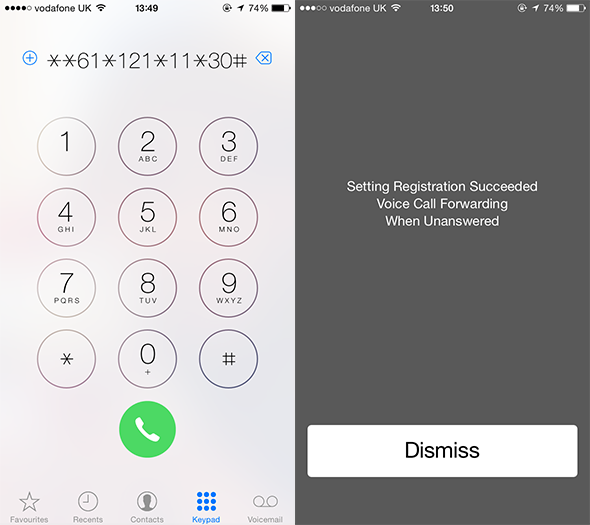
- Bíddu eftir skilaboðunum „ Setting Activation Succeeded ,” og hringingartíminn mun ná tilnefndur tími í sekúndum við hlið 11 stafa tölunnar. Hins vegar ætti hringingartíminn í sekúndum ekki vera meira en 40 sekúndur.
Aðferð #2: Stilling hringitónslengd með iTunes
iTunes er samhæfasti hugbúnaðurinn til að fínstilla iPhone þinn, sem þú getur notað til að stilla sérsniðna hringitóna í allt að 40 sekúndur eftir þessum skrefum.
Sjá einnig: 8 DJ öpp sem vinna með Apple MusicSkref #1: Uppsetning iTunes
Hlaða niður og settu upp iTunes á Windows eða macOS, ræstu það, smelltu á „File,“ og smelltu á “Open.” Skoðaðu og bættu við lögum úr kerfisgeymslunni þinni í iTunes bókasafn .
Skref #2: Stilla tímalengd
Hægri-smelltu á lagið sem þú vilt setja sem hringitón af iTunes bókasafn . Veldu „Fá upplýsingar“ valkostinn í sprettivalmyndinni og nýr gluggi birtist á skjánum.
Farðu á flipann „Valkostir“ . Stilltu byrjun og stöðvunartíma frá 00:00 til 00:40 sekúndur . Merktu við reitina á undan tímamælinum og smelltu síðan á “OK” hnappinn neðst hægra megin í glugganum.
Skref #3: Umbreyta skrá í hringitón
Veldu styttri útgáfu lagsins af bókasafninu eftir að hafa stillt tímalengd og farðu í Skrá > Breyta > ; Búðu til AAC útgáfu. Smelltu á „Já“ á sprettiglugganum til að staðfesta og halda áfram með umbreytinguna.
Styttri útgáfa af laginu þínu verðurvistað í Söngasafninu . Hægrismelltu á stutt lagaskrána og veldu “Sýna í Windows Explorer.”
Mappan sem inniheldur hringitónaskrána opnast í nýjum glugga. Afritaðu skrána úr möppunni sem inniheldur og límdu hana á Skráborðið . Hægrismelltu á skráarnafnið og smelltu á “Rename” til að breyta m4a viðbótinni í m4r .
Skref #4: Stilling hringitóna á iPhone
Tengdu iPhone við tölvuna þína með gagnasnúru og bíddu eftir að iTunes samstillist við tækið. Pikkaðu á tákn tækisins þíns í iTunes og farðu á flipann „Samantekt“ . Athugaðu „Handvirkt stjórna tónlist og myndböndum“ og pikkaðu á „Nota“ til að vista stillingar.
Veldu „Tónar“ valkostinn. Dragðu og slepptu m4r hringitónaskránni í “Tónar“ flipann og ýttu á “Samstilling” valkostinn á iTunes heimaskjánum . Farðu í iPhone Stillingar > Hljómar & amp; Haptics > Hljóð og pikkaðu á nýju lagaskrána til að stilla hana sem nýja hringitóninn þinn .
Þú hefur stillt sérsniðinn hringitón á iPhone í lengur en sjálfgefna (20 sekúndur) lengd þess.
Samantekt
Í þessari handbók um hversu lengi hringitónninn getur verið á iPhone, leiddum við þig með nokkrum aðferðum til að breyta hringingartímanum á símann með upprunalega iTunes hugbúnaðinum.
Við líkafram háð símafyrirtæki og hugbúnaði sem takmarkar hringitóninn. Við vonum að leiðbeiningarnar okkar hafi verið auðveldar í framkvæmd og hjálplegar við að lengja hringingartímann á iPhone þínum.
